1、单击桌面左下角的“开始”
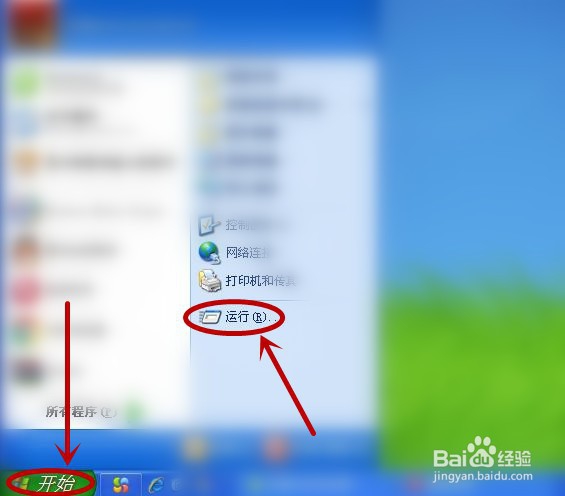
2、在弹出选项中选择“控制面板”单击

3、在“控制面板”中找到“区域和语言”选项点击

4、在“区域和语言选项”对话框中,单击“语言”选项卡中的“详细信息”

5、在“文字服务和输入语言”对话框中,选择“首选项”下的“语言栏”单击

6、在“语言栏设置”对话框中,单击去掉对“在桌面上显示语言栏”的勾选后,再单击“确定”

7、为了让刚才的设置生效,再在打开的对话框中点击“确定”即可

时间:2024-10-12 03:31:18
1、单击桌面左下角的“开始”
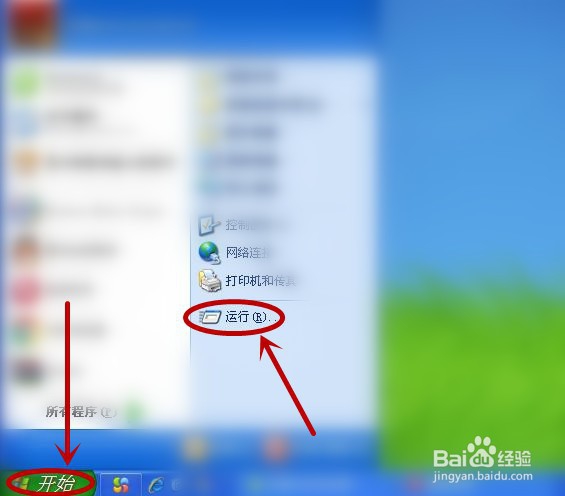
2、在弹出选项中选择“控制面板”单击

3、在“控制面板”中找到“区域和语言”选项点击

4、在“区域和语言选项”对话框中,单击“语言”选项卡中的“详细信息”

5、在“文字服务和输入语言”对话框中,选择“首选项”下的“语言栏”单击

6、在“语言栏设置”对话框中,单击去掉对“在桌面上显示语言栏”的勾选后,再单击“确定”

7、为了让刚才的设置生效,再在打开的对话框中点击“确定”即可

